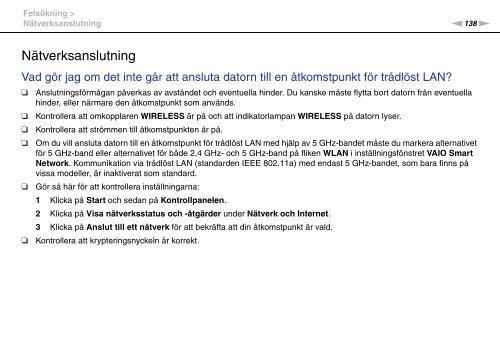Sony VGN-FW46Z - VGN-FW46Z Mode d'emploi Suédois
Sony VGN-FW46Z - VGN-FW46Z Mode d'emploi Suédois
Sony VGN-FW46Z - VGN-FW46Z Mode d'emploi Suédois
Create successful ePaper yourself
Turn your PDF publications into a flip-book with our unique Google optimized e-Paper software.
Felsökning ><br />
Nätverksanslutning<br />
n138<br />
N<br />
Nätverksanslutning<br />
Vad gör jag om det inte går att ansluta datorn till en åtkomstpunkt för trådlöst LAN?<br />
❑<br />
❑<br />
❑<br />
❑<br />
❑<br />
❑<br />
Anslutningsförmågan påverkas av avståndet och eventuella hinder. Du kanske måste flytta bort datorn från eventuella<br />
hinder, eller närmare den åtkomstpunkt som används.<br />
Kontrollera att omkopplaren WIRELESS är på och att indikatorlampan WIRELESS på datorn lyser.<br />
Kontrollera att strömmen till åtkomstpunkten är på.<br />
Om du vill ansluta datorn till en åtkomstpunkt för trådlöst LAN med hjälp av 5 GHz-bandet måste du markera alternativet<br />
för 5 GHz-band eller alternativet för både 2,4 GHz- och 5 GHz-band på fliken WLAN i inställningsfönstret VAIO Smart<br />
Network. Kommunikation via trådlöst LAN (standarden IEEE 802.11a) med endast 5 GHz-bandet, som bara finns på<br />
vissa modeller, är inaktiverat som standard.<br />
Gör så här för att kontrollera inställningarna:<br />
1 Klicka på Start och sedan på Kontrollpanelen.<br />
2 Klicka på Visa nätverksstatus och -åtgärder under Nätverk och Internet.<br />
3 Klicka på Anslut till ett nätverk för att bekräfta att din åtkomstpunkt är vald.<br />
Kontrollera att krypteringsnyckeln är korrekt.